Vyčistěte složku AppData pomocí vestavěných funkcí systému Windows.
- Adresář AppData můžete vyčistit ručně odebráním souborů ze složky Temp.
- Chcete-li to provést bezpečně, můžete použít jednu z několika dostupných vestavěných funkcí.
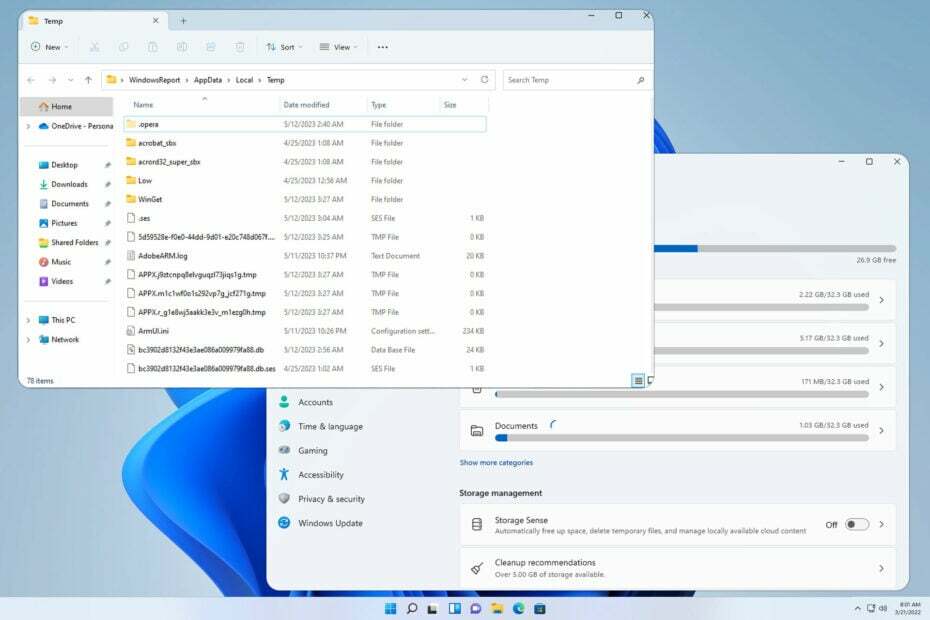
- Odstraňování nevyžádaných souborů a čistič registru
- Zkontrolujte stav vašeho PC
- Přizpůsobitelné čištění prohlížeče
- Rychlejší odezva u všech aplikací a procesů
Udržujte svůj systém plně funkční!
Mnoho aplikací ukládá své soubory do adresáře AppData a mnoho uživatelů přemýšlí, jak vyčistit složku AppData ve Windows 11.
Složky AppData jsme krátce zmínili v našem postupu vyčistit dočasné soubory v systému Windows 11 průvodce a doporučujeme vám, abyste si jej prohlédli a získali další informace.
Než ji však začneme čistit, zaměřme se na několik důležitých otázek týkajících se této složky.
Proč je moje složka AppData tak obrovská?
Tento adresář obsahuje konfigurační soubory a mezipaměť pro všechny vaše nainstalované aplikace, takže pokud máte nainstalovaných mnoho aplikací, složka AppData se pravděpodobně časem zvětší.
Mohu smazat vše ve složce AppData?
Ne, není bezpečné smazat vše ze složky AppData. Mnoho z těchto souborů je spojeno s aplikacemi, které máte v počítači.
Bez těchto souborů některé aplikace ztratí svá uložená data, jako jsou uživatelské informace a nastavení, a některé aplikace nemusí fungovat.
Pokračujte ve čtení, abyste zjistili, jak bezpečně odstranit soubory z tohoto adresáře.
Jak vyčistím složku AppData ve Windows 11?
1. Ručně vyčistěte složku
- lis Okna klíč + R a zadejte následující:
%LOCALAPPDATA%\Temp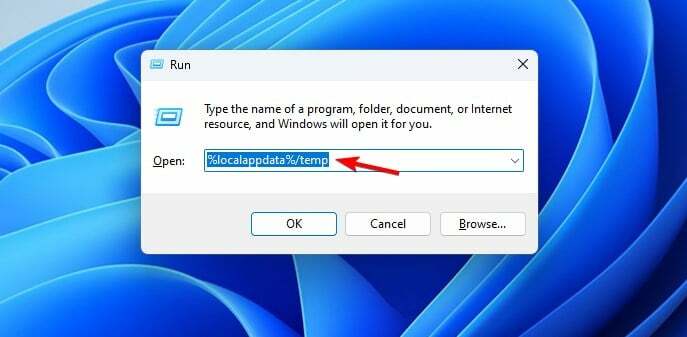
- Když Temp složka se otevře, vyberte všechny soubory.
- Vyber Vymazat volba.

Nezapomeňte, že je bezpečné odebrat pouze složku Temp, protože obsahuje dočasné soubory. Jiné složky mohou obsahovat důležité konfigurační soubory, takže se jich při čištění složky AppData ve Windows 11 nedotýkejte.
2. Použijte aplikaci Nastavení
- zmáčkni Okna klíč + já otevřít aplikace Nastavení. Dále přejděte na Úložný prostor.
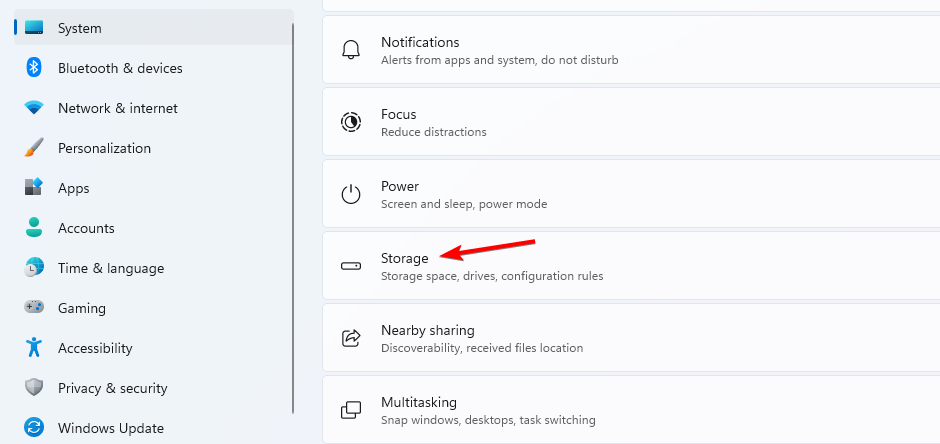
- Vybrat Dočasné soubory v pravém panelu.
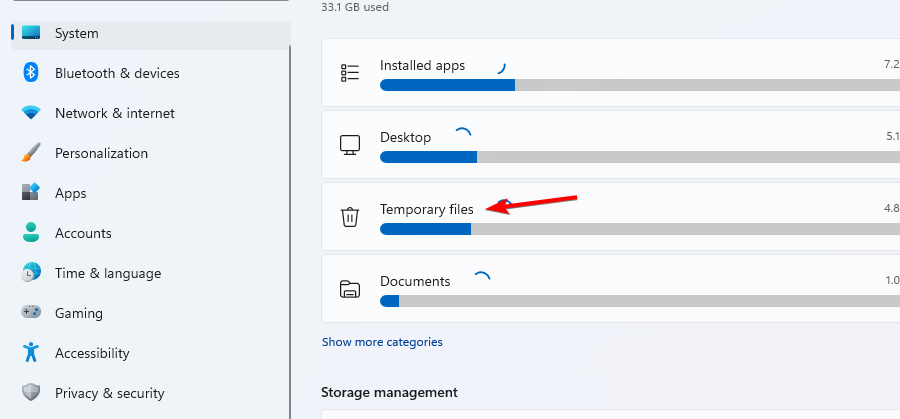
- Ujistit se, že Dočasné soubory jsou zaškrtnuty a klikněte na Odstraňte soubory.
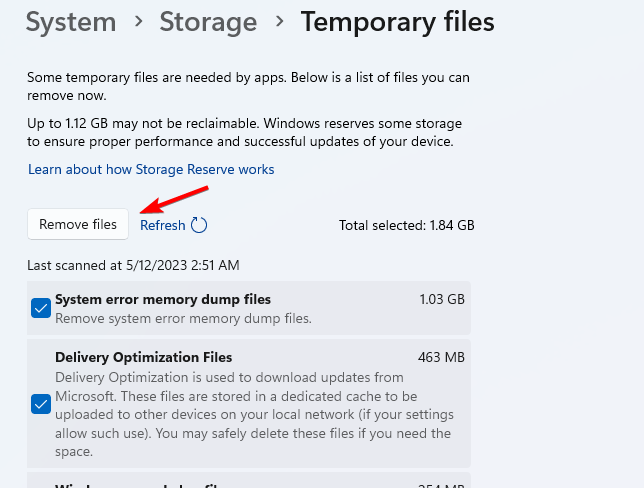
Toto je docela jednoduchý a bezpečný způsob, jak vyčistit složku AppData ve Windows 11, takže to určitě vyzkoušejte.
- Video.ui.exe: Co to je a měli byste jej odstranit?
- Seznam blokovaných ovladačů zranitelných ovladačů společnosti Microsoft: Zapnout nebo vypnout?
3. Použijte funkci Vyčištění disku
- Otevřete vyhledávání a zadejte úklid. Vybrat Vyčištění disku ze seznamu.

- Počkejte na dokončení skenování.
- Ujistěte se, že jste vybrali Dočasné soubory ze seznamu. Dále klikněte OK.
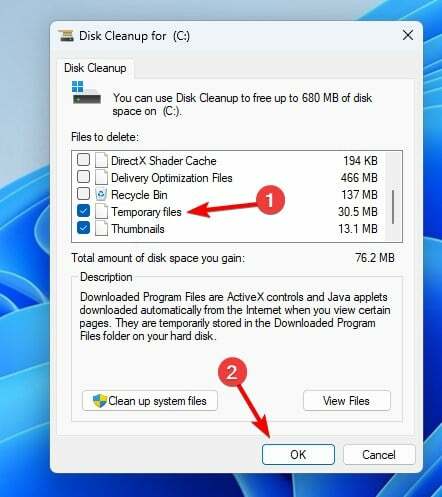
V případě, že tento nástroj neznáte, máme pro vás skvělý návod, jak jej používat Vyčištění disku v systému Windows 11, tak si to určitě přečtěte.
Jak vidíte, čištění složky AppData je jednodušší, než si myslíte, a lze jej provést během několika kliknutí.
Pokud chcete uvolnit více místa v počítači, doporučujeme použít software pro čištění pevného disku.
Jakou metodu používáte k čištění adresáře AppData? Podělte se o to s námi v sekci komentářů níže.
Stále dochází k problémům?
SPONZOROVÁNO
Pokud výše uvedené návrhy váš problém nevyřešily, váš počítač může zaznamenat závažnější potíže se systémem Windows. Doporučujeme zvolit řešení typu „vše v jednom“. Fortect efektivně řešit problémy. Po instalaci stačí kliknout na Zobrazit a opravit a poté stiskněte Spusťte opravu.

![Odebrání zbytků softwaru v systému Windows 10 [KOMPLETNÍ PRŮVODCE]](/f/334ff8ba446d674ecc4698b1b714d58e.jpg?width=300&height=460)
